War3 Model Editor(魔獸3模型編輯器)
地圖介紹不會安裝地圖,點此查看教程 >>
War3 Model Editor(魔獸3模型編輯器)正如它名字提示的一樣,是一個魔獸3模型查看和編輯的工具。它支持魔獸3所用的*.mdl 和 *.mdx格式的模型的讀取和保存。同樣也支持 *.bmp,*.tga, *.png, *.jpg, *.jpeg, *.pcx 和 *.blp 格式的圖片文件的讀取保存。 *.blp格式圖片是另一個魔獸3專用的,由暴雪娛樂公司創造的文件格式。為了可以通過雙擊打開本程序支持的文件類型,你可以通過關聯這些文件類型。如果你不想關聯這些文件類型,那么你還可以添加“Open With”命令到你的文件右鍵菜單里。
程序帶有一個整合的 MPQ 瀏覽器,這個瀏覽器允許你瀏覽任何的 MPQ存檔文件,當然也包括魔獸3地圖文件(*.w3m和*w3x格式)。瀏覽器里有魔獸3標準MPQ存檔文件的快捷鏈接,因此你不必花時間在你的硬盤里尋找這些mpq文件。優化之后MPQ瀏覽器有很快讀取速度,方便使用。這個瀏覽器可以逐步篩選文件類型,讓你更容易找到你想要找的文件類型。這個瀏覽器可以讓你自己定制,所以你可以添加或者刪除你自己想要的圖標和篩選器。瀏覽器里顯示的所有文件都可以輸出到你指定的文件夾里,而且在瀏覽器里雙擊任何一個文件都可以立即在程序窗口內查看。無疑MPQ文件缺少一個顯示其內容的文件列表。這個MPQ瀏覽器通過自定義文件列表解決這個問題。
不要認為這是一個像3DStudio或者其他商業性產品的軟件。這是一個為了簡易使用(也是免費的)而設計的軟件!
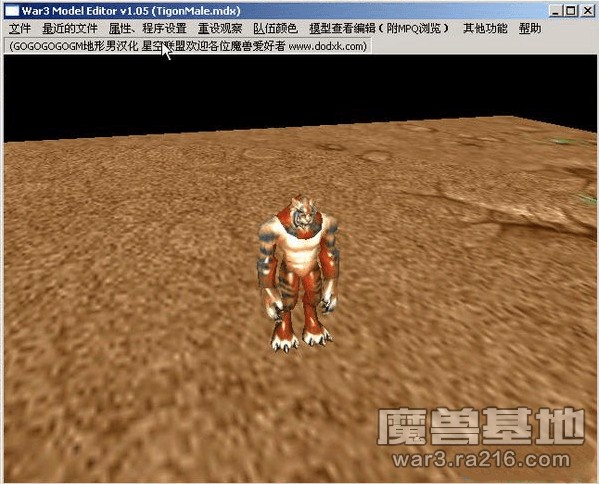
模型查看器
點擊鼠標左鍵拖拽可以改變模型的角度來查看模型。水平拖拽模型可以使模型繞模型初始縱軸(即模型剛打開時身體所在縱軸)旋轉,垂直拖拽模型則可以使模型繞模型初始橫軸轉動。
用鼠標滾輪可以快速縮放模型。默認情況下,模型的縮放幅度和距離相關,即模型距離越遠時你滾動鼠標滾輪時模型被放大的相對倍數也越大。這一特性可以在“程序屬性——3D導航 ”(編輯——程序屬性)里關閉。如果你的鼠標沒有滾輪,那你可以通過“Alt(左)+鼠標左鍵上下移動 ”來到相同效果。
點擊鼠標右鍵拖拽可以移動模型。水平拖拽時模型將作水平移動,垂直拖拽時模型將作垂直移動。默認情況下,模型移動的幅度與模型的距離相關,即即模型距離越遠時你用右鍵移動模型的相對位移也越大。
如果你想恢復查看模型的鏡頭的默認位置,那么你可以執行程序菜單里的“查看——重置鏡頭”命令。
通過“Ctrl(左)+鼠標左鍵”你可以選擇模型的一個多邊形。這樣選擇的多邊形在多邊形管理器中其對應的項目也會被相應選擇(而且這一多邊形對應的質材層也會在質材管理器中被相應選擇)。通過這樣你可以很輕松的在多邊形管理器中找到你所要找的多邊形。
模型編輯器
部分操作和模型查看器一樣。你可以通過右鍵托拽來移動模型。你可以通過鼠標滾輪或Alt(左)+鼠標左鍵來縮放模型。
如果要對模型的點進行操作,那么首先你必須先選擇一些點。你可以在菜單里對點進行全選或者取消所有點的選擇。左鍵拖拉會出現一個選擇框,而選擇框內的點將會被選擇。要取消對指定點的選擇,可以通過Shift(左)+鼠標左鍵拖拉,那么這樣拖拉出來的選擇框里的點將會被取消選擇。 。從選擇框的顏色你可以判斷這個框是選擇點的還是取消選擇的,綠色框是選擇點的,紅色框是取消對點的選擇的。
你可以在編輯器的四個視窗里改變當前視窗。點擊一個視窗來對其進行選擇(左擊或右擊皆可)。被選擇了的視窗的亮度會比其他的視窗稍微要亮些。你還可以選擇其他的視窗,如果你不想突出顯示任何一個視窗,你還可以選擇“None”這個窗口。這對于體積較大的模型模型是很有用的,這樣可以減少模型的描繪時間。
“參考點”是一個很重要的概念。當要執行某種轉換的時候(比如縮放或者旋轉模型) 你必須選擇一個點作為參考點來作為轉換的參照點(即選取一個點作為原點)。這個點將以紫色十字架表示。這個十字架可以在任意一個視窗里通過“Ctrl(左)+鼠標左鍵點擊”來移動(按住Ctrl,然后在你想要移動到的位置點擊鼠標左鍵即可)。你可以在一些轉換對話框里更準確地設置參考點。當然,你也可以在這些轉換框里選擇自動計算所有點的中心點來作為參考點。
無論是鏡頭還是參考點都可以在菜單中重置。
War3ModelEditor是一個很好用的東西,不只是用來看模型的哦!這下面的功能,還有很多人不知道吧,菜鳥們學下會很有幫助的,
1.添加隊伍光暈
2.去除隊伍光暈
3.讀取界面制作
4.將軍的“巨劍”
5.燃燒的山丘之王添加隊伍光暈
下載地址
相關地圖下載
地圖安裝幫助
魔獸工具補丁排行
- 周
- 月
- 總











